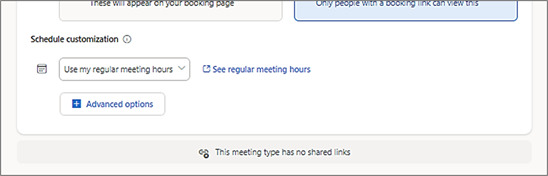Като собственик на страница в Bookings с мен (организатор на събранието) можете да създадете различни типове събрания – публични и частни – включително да зададете предпочитания за това как могат да се резервират различни събрания. В този контекст типът на събранието е като шаблон за настройване на събрания.
-
Тип на поверително събрание може да бъде иницииран само от собственика на страницата " Bookings с мен " (организатора). Само човек, на когото е предоставена връзката, ще има достъп до информацията за събранието и възможност за отговор, като избере час за събранието.
-
Типът публично събрание може да бъде иницииран и от собственика на страницата. Всички типове публични събрания могат да бъдат намерени чрез публичната връзка към страницата Bookings с мен на собственика.
Можете да установите вашите типове събрания, след което да ги използвате, за да инициирате събрания и да предоставите предпочитания за събранията, които другите хора могат да инициират с вас.
Създаване на тип събрание
-
Отворете страницата си Bookings с мен .
-
Изберете бутона за добавяне (+) за желания нов тип събрание – Публично или Частно.
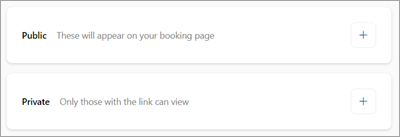
-
На страницата с новите настройки на събранието въведете име на събранието (например Кафе чат в примера, показан тук).
Задаване на настройки за събрание
Използвайте страницата с настройки, за да укажете предпочитанията си за този тип събрание. Изберете Запиши по всяко време, за да излезете от страницата с настройки. Винаги можете да се върнете към него.
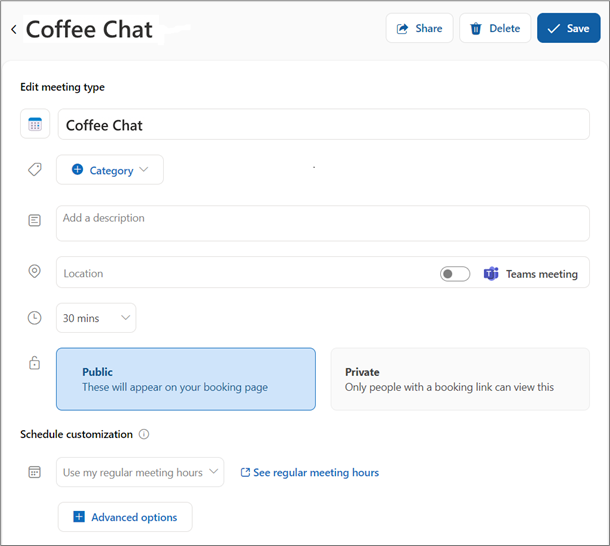
.
Ако желаете, задайте някоя от основните настройки
|
Име на събрание |
Задължителен запис за създаване на събранието |
|
Категория |
Незадължително, същото като вашите категории на друго място в M365 |
|
Описание |
Накратко, целта на този тип събрание |
|
"Местоположение" |
Забележката включва опцията teams mtg |
|
Времетраене (часовник) |
Избор от списъка с опции |
|
Публично/частно |
Избор на текущия тип събрание. Щракнете върху друг, за да промените типа. |
|
Планиране на персонализиране |
Използване на редовните ми часове за събрание / Преглед на редовните часове за събрание. Икона за избор за допълнителна информация |
Изберете [+] Разширени опции за други налични възможности за избор.
„Разширени опции“
Задайте някоя от незадължителните разширени настройки.

|
Време на буфера преди |
Задава времето в календара, което трябва да бъде неподредено преди предложеното време за събрание. |
|
Буферно време след |
Задава времето, което трябва да бъде неподредено в календара, след предложеното време за събрание. |
|
Ограничете началния час до |
Определя честотата, с която се представят предложенията за време. (например, ако е 10 мин., тогава опциите са 9:00, 9:10, 9:20 и т.н.) |
|
Минимално време за изчакване |
Заявките за резервация трябва да се изпълняват поне толкова рано преди предлагания нов час за резервиране на събрание. |
|
Максимално време за изчакване |
Заявките за резервация трябва да се изпълняват с този интервал от време преди предлагания нов час за резервиране на събрание. |
Промяна на типа на събрание
Можете да промените типа на съществуващо събрание. В страницата с настройки на конкретното събрание изберете желания тип събрание.

Направи публично или Съответно направи поверително.
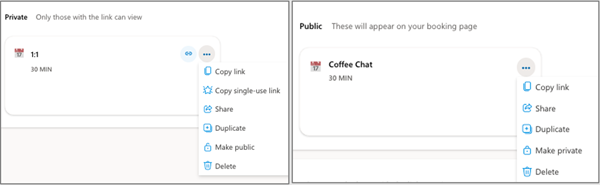
Използване на типове публични събрания
За да улесните използването на вашите типове публични събрания, трябва вече да сте публикували вашия адрес на страница в Bookings с мен . Ако е необходимо, на началната страница на BWM изберете бутона Споделяне , за да видите списъка с опции (Копиране на връзката, Споделяне по имейл, Добавяне към имейл подпис).
Всеки с вашата връзка към публична страница може да избира от наличните типове публични събрания и да резервира събрание с вас. Освен това можете да изпратите конкретен тип публично събрание до един или няколко получатели, като поканите други хора да си резервират час с вас с определена цел. Примерът "Coffee Chat", показан тук, може да бъде искане на ръководител за всеки член на екипа да настрои неофициално разговор насаме.
Споделяне на публичен тип събрание
За да споделите тип публично събрание, изпълнете следните стъпки:
-
Идентифицирайте предвидения тип събрание на началната си страница на BWM.
-
Като използвате менюто за бърз достъп, изберете Или Копирай връзката , или Споделяне, което улеснява споделянето на имейл.
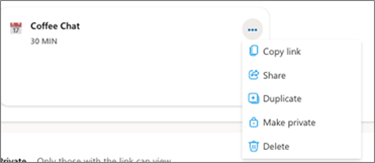
с настройки за типа на събранието
Използване на типове лични събрания
Типът на поверително събрание може да се използва само от някого, с когото сте споделили конкретна покана за събрание. Поканата за събрание по подразбиране от личен тип разрешава произволен брой резервации за събрания в продължение на 90 дни, след което тя изтича. Като алтернатива можете да укажете, че връзка за събрание от личен тип е само за еднократна употреба.
Покана за частно събрание чрез началната страница
За да създадете връзката към покана за събрание от поверителен тип, можете да използвате неговото меню за бърз достъп на началната си страница на BWM.
-
Копиране на връзка за стандартна покана за събрание за многократна употреба.
-
Копиране на връзката за еднократна употреба за събрание, което може да се резервира само веднъж.
-
Споделянето отваря удобна функция за изпращане на имейл.
(Само за еднократна употреба също може да бъде избран във функцията "Споделяне ".)
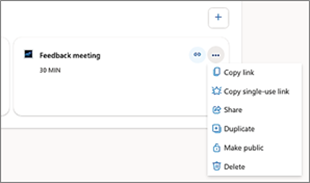
Покана за частно събрание чрез страницата с настройки
Можете да споделите покана от страницата с настройки. Изберете бутона Споделяне .
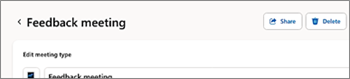
Изберете една от стандартните опции за споделяне.
-
Copy link for regular private meeting type
-
Копиране на еднократно използване на връзка за еднократна употреба в рамките на 90 дни
-
Споделяне на покана по имейл
Индикатори за споделено събрание
Може да е полезно да знаете дали събранието е споделено. Ето някои индикатори:
Начална страница: икона и плочка на събрание
На началната страница на BWM обърнете внимание на иконата за споделяне на връзка и цвета на цялостната плочка на събранието (правоъгълник). Ако цветът на плочката на събранието е малко по-сив с икона на тъмносива връзка, събранието все още не е споделено.
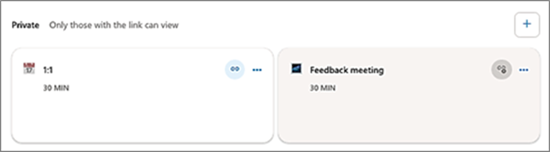
Страница с настройки за събрание: съобщение в долния колонтитул
Потърсете съобщение в долната част на страницата с настройки на събранието.